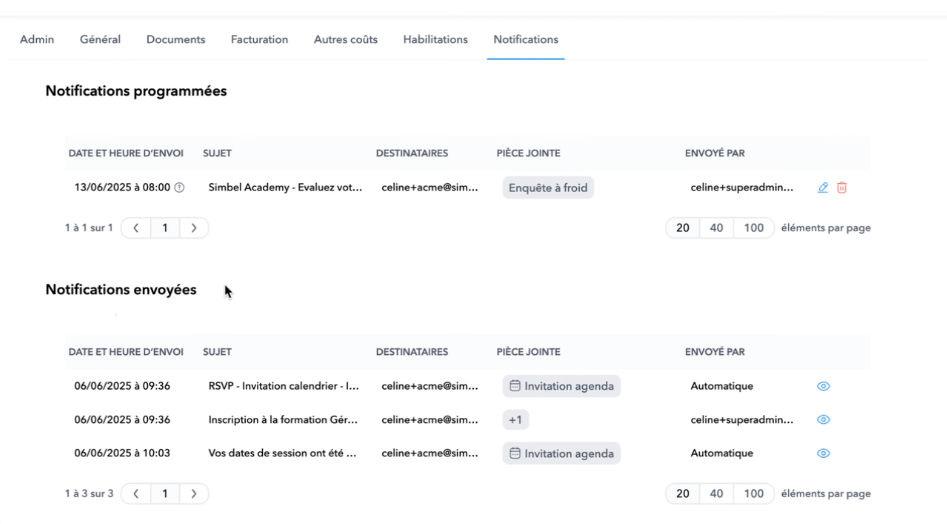Notifications envoyées
Introduction
Une fois la session de formation planifiée, vous pouvez notifier les participants. Simbel offre la possibilité d'envoyer une invitation directement à leurs agendas et de les informer par mail, ainsi que leurs managers.
1/ Convoquez vos participants
Dès qu'une inscription est confirmée, vous avez la possibilité de notifier immédiatement le participant en cliquant sur "Notifier". Si vous préférez différer l'envoi de la notification, choisissez l'option "plus tard".

Vous pouvez à tout moment décider de notifier les participants depuis la liste des participants, sélectionnez ceux que vous souhaitez convoquer puis cliquer sur “Notifier”.

Choisissez la méthode d'envoi de la convocation :
- Envoyez-la aux participants, en mettant leur manager en copie, en activant l'option "Mettre en copie le manger du participant"
- Ajoutez d'autres destinataires en cliquant sur "Ajouter un destinataire".
- Envoyez-la uniquement aux managers

Un modèle de convocations est automatiquement généré à partir des informations de session de formation que vous avez fournies. Vous avez la possibilité de :
- Modifier l'objet et le contenu de l'e-mail si nécessaire.
- Joindre des documents à l'email :
- Les documents destinées à tous les participants seront ajoutés à chaque email
- Les documents spécifiques à un participant ne seront envoyés qu'à ce dernier.
Pour plus d'informations sur la gestion des documents, veuillez consulter notre article ici

Pour soumettre vos documents, cliquez d'abord sur "Valider" pour confirmer votre sélection, puis sur "Envoyer" pour en informer les participants.
- Chaque destinataire recevra une notification par email
- La date de la dernière notification envoyée sera visible dans la liste des participants.

Bravo ! Vos participants sont bien inscrits et convoqués à la session de formation 🙂
2/ Réponses aux Invitations Agenda
Lorsque vous envoyez une invitation agenda aux participants, vous pouvez suivre leurs réponses de la manière suivante :
- Invitation acceptée : indiquée par une icône de calendrier verte.
- Invitation refusée : indiquée par une icône de calendrier rouge.
- Absence de réponse : indiquée par une icône de calendrier grise, signifiant que le participant n'a ni accepté ni refusé l'invitation.
N.B. Si le participant répond "peut-être" , sa réponse également affichée comme "Absence de réponse"
L'invitation apparaîtra en "pointillés" avec un RSVP dans les agendas Outlook. Le participant devra cliquer dessus pour confirmer ou décliner sa présence.

Cliquez ici pour une vidéo démo 👀
3/ Exemples de emails envoyés
Découvrez les exemples de courriels envoyés aux participants, managers ou personnes en copie lorsque vous envoyez des convocations.
- Si le mail est envoyé aux participants :
Chaque participant recevra un mail personnel contenant les documents qui lui sont associés et ceux pour tous.

Si le manager est en copie
Les managers en copie reçoivent un seul mail avec la liste des participants dans leur équipe, sans les éventuelles PJ (accessibles sur le détail du participant dans le plan) **
Exemple :

Si vous choisissez d’envoyer également une invitation agenda
Le participant reçoit un deuxième mail avec l’invitation agenda : le même contenu du message de convocation sans les pièces jointes.

La description de l’évènement calendrier reprend également le même message

Si vous ajoutez d’autres destinataires en copie
Les destinataires en copie recevront un seul mail avec la liste des participants concernés, sans les éventuelles PJ (accessibles sur la page de la session sur Simbel).
Exemple :

4/ Historique des notifications envoyées
L'historique des notifications envoyées aux participants d'une session est accessible depuis l'onglet "Notification" de la session.
Notifications envoyées :
- Retrouvez l'historique des emails envoyés via la fonction "notifier"
- Consultez les pièces jointes, les destinataires, les managers mis en copie et le contenu de chaque emails
- Visualisez les invitations agendas envoyées, avec date et heure d'envoi.
- En cas de modifications, Simbel envoie automatiquement un email de mise à jour de l'invitation agenda, précisant à qui il a été envoyé.
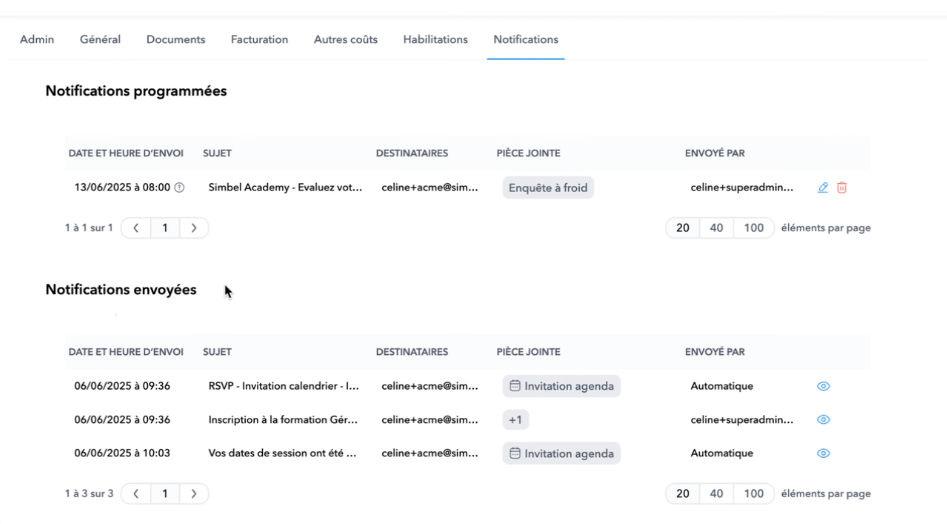
Notifications programmées :
- Visualisez la date et l'heure d'envoi prévues pour chaque notification.
- Vous pouvez à tout moment supprimer, modifier ou reprogrammer une notification planifiée à une nouvelle date ou un autre créneau.

Nous vous expliquons cela en vidéo à ce lien
Limites :
- Si des notifications ont été envoyées dans la même heure, elles sont regroupées sur la même ligne.
⚠️ L'historique des invitations agenda envoyées n'est à jour qu'à partir du 6 juin.
A vos invitations ✨